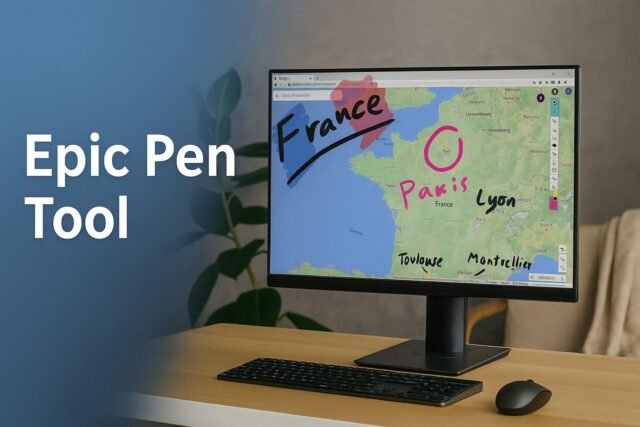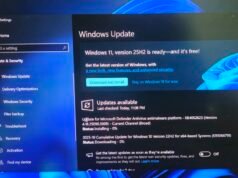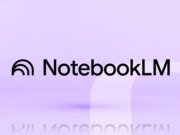D Herramienta de pluma épica Le permite dibujar, resaltar y anotar en cualquier pantalla. Es ideal para tutoriales, transmisiones en vivo o presentaciones en el aula. A continuación se explica cómo descargarlo y utilizarlo de forma eficaz.
Cómo descargar e instalar Epic Pen
Comencemos a instalar la herramienta en su dispositivo.
- Vaya al sitio web oficial de Epic Pen y haga clic descargar.

- Seleccione la versión para ventanas o macos.
- Una vez descargado, haga doble clic en el archivo de instalación para comenzar la configuración.
- Siga las instrucciones en pantalla y seleccione la carpeta de instalación.
- Después de la instalación, inicie Epic Pen desde el acceso directo del escritorio.
Si necesita funciones avanzadas como captura de pantalla, modo de pizarra o accesos directos personalizados, puede descargar Epic Pen Pro.
Para obtener más opciones de anotación que puede usar junto con Epic Pen, consulte nuestra guía del software de anotación en pantalla.
Cómo utilizar Epic Pen para dibujar y anotar
Aquí le mostramos cómo comenzar a marcar su pantalla de inmediato.
- hacer clic en Icono de bolígrafo Comience a dibujar desde la barra de herramientas de Epic Pen.


- Selecciona tu favorito el color Y Tamaño del pincel de opciones.
- Mantenga presionado y arrastre el mouse o el lápiz óptico por la pantalla para dibujar.
- Cambiar a resaltador Para enfatizar texto o áreas.
- usar borrador Eliminar o hacer clic en marcas individuales Limpiar la pantalla para borrar todo
La barra de herramientas se puede mover a cualquier lugar de la pantalla. Si está presentando, utilice Ocultar barra de herramientas Opción para centrarse en su contenido mientras mantiene visibles sus anotaciones.
Si anota archivos con frecuencia, aprenda cómo anotar y administrar archivos PDF en Windows.
Cómo usar teclas de acceso rápido en Epic Pen
Utilice estos atajos de teclado para trabajar más rápido mientras dibuja o presenta.
- Ctrl+1 – Cambiar a lápiz
- Ctrl+2 – Cambiar al resaltador
- Ctrl+3 – Activar el borrador.
- Ctrl+4 – Deshacer
- Ctrl+5 – hazlo de nuevo
- Ctrl+E – Borrar pantalla
- Ctrl+H – Ocultar o mostrar la barra de herramientas
Estos atajos facilitan el uso del Epic Pen sin tener que usar constantemente el mouse y mejoran el flujo de trabajo durante las sesiones de ritmo rápido.
Versión gratuita de Epic Pen frente a la versión Pro
Aquí hay una comparación rápida de lo que obtienes en cada versión.
| características | gratis | Pro |
|---|---|---|
| Dibujar y resaltar | ✔ | ✔ |
| Colores y pinceles personalizados | ✔ | ✔ |
| Modo pizarra | ✖ | ✔ |
| Capturar capturas de pantalla | ✖ | ✔ |
| control de opacidad | ✖ | ✔ |
| Personalización de teclas de acceso rápido | ✖ | ✔ |
Si prefiere una experiencia basada en navegador, pruebe la extensión Kami Chrome para archivos PDF y contenido web.
¿Qué es la pluma épica?
Epic Pen es un software de anotación liviano que funciona en todas las aplicaciones y ventanas. Puedes dibujar, resaltar texto o escribir sobre vídeos, páginas web o documentos sin afectarlos. Admite pen tablets, pantallas táctiles y ratones estándar.
La herramienta incluye funciones esenciales como selección de color, ajuste del tamaño del pincel, teclas de acceso rápido y una opción de borrado. Es popular entre profesores, jugadores y creadores de contenido que necesitan señales visuales en tiempo real durante grabaciones o demostraciones.
Problemas comunes y soluciones.
Siga estas pruebas rápidas si el Epic Pen no funciona correctamente.
- La barra de herramientas no se muestra: Reinicie Epic Pen o presione Ctrl+H Para alternar la visibilidad.
- No se puede dibujar: Asegúrese de seleccionar lápiz o resaltador y no el modo cursor.
- Rendimiento lento: Actualice su controlador de gráficos y cierre otros programas de superposición de pantalla.
Consejos para aprovechar al máximo el Epic Pen
Pruebe estos sencillos ajustes para mejorar su experiencia.
- permitir Siempre en la cima Para mantener la barra de herramientas visible durante la multitarea.
- ajustar opacidad Para una integración fluida con su contenido de fondo.
- usar Modo pizarra Cuando quieras una pantalla en blanco para enseñar o pensar.
- Guardar anotaciones usando Herramienta de captura de pantalla Si está utilizando Epic Pen Pro.
- Combínalo con una tableta gráfica para obtener dibujos más precisos y líneas más suaves.
Preguntas frecuentes
Sí, la versión base es gratuita e incluye las herramientas de anotación necesarias. La versión Pro agrega opciones avanzadas como captura de pantalla y pizarra.
Sí, es compatible con dispositivos de pantalla táctil, pen tablet y lápiz óptico para dibujar con naturalidad.
Sí, las superposiciones de Epic Pen funcionan durante presentaciones con zoom, grabaciones OBS y transmisiones en vivo.
hacer clic en borrador Elimina la línea especificada o presiona el ícono Ctrl+E Para eliminar todas las anotaciones al instante.
pensamiento final
D Herramienta de pluma épica Una de las formas más sencillas de anotar, dibujar y resaltar en cualquier pantalla. Ya sea que esté enseñando, transmitiendo o presentando, le brinda control visual en tiempo real sin cambiar su contenido.
Milan ha sido un apasionado de la tecnología desde su infancia y esto hizo que se interesara por todas las tecnologías relacionadas con la PC. Es un entusiasta de las PC y pasa la mayor parte de su tiempo aprendiendo sobre computadoras y tecnología. Antes de unirse a WindowsReport, trabajó como desarrollador web front-end. Ahora es un experto en resolución de problemas en nuestro equipo global, especializado en errores de Windows y problemas de software.
Los lectores ayudan a respaldar los informes de Windows. Es posible que recibamos una comisión si compra a través de nuestros enlaces.
Lea nuestra página de publicaciones para saber cómo puede ayudar a mantener el equipo editorial de Windows Report. Leer más